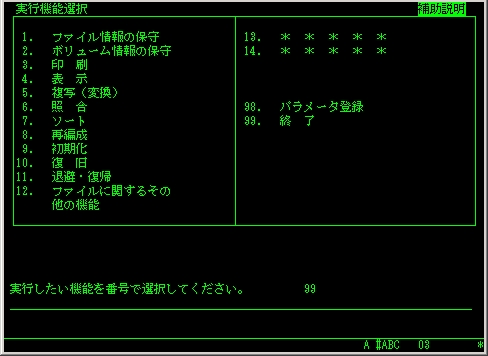未クローズのデータファイルの復旧
- 1 未クローズファイル
-
ファイルをオープンした状態で、急に電源が落ちた場合などに、ファイルが未クローズ状態となることがあります。未クローズ状態のファイルは、データの追加や変更ができなくなります。
ボリュームマップ(ファイルの一覧表)を見ると、未クローズのファイルは「ファイル名の前に*」が付いています。
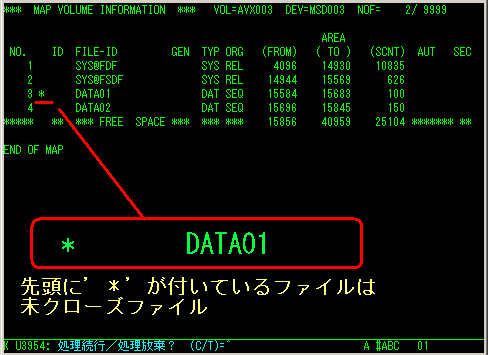
ファイルを通常通り使用できるように復旧しなければなりません。このファイルを復旧する方法は幾つかあり、状況によって使い分ける必要があります。
ここでは#ABCを使用した未クローズのデータファイルの復旧方法について簡単に説明します。ライブラリファイル(プログラムファイル)の復旧方法については別の方法を用います。データファイル/ライブラリファイル共に詳細についてはNECの各説明書を見てください。
システムファイル(SYS@xxxx)はいろいろと特殊なので、注意する必要があります。以下の説明を見て復旧作業する前に説明書を見て確認しましょう。
- 2 未クローズファイルの復旧方法
-
以下のように4種類の復旧方法があります。
・再生
・擬似クローズ
・退避
・自動再生
- 1 再生
-
未クローズファイルの内容を他ファイルを使用せずに復旧させます。再生はさらに以下の4種類の復旧方法があります。
ALL 1ブロックまたは1レコード分が全て16進数でFFのデータを検出したところまでを復旧対象とします。もしファイルの最後までそのようなレコードまたはブロックが無い場合は、全レコード/ブロックがデータと判断して復旧させます。つまりゴミデータが現れる可能性があるということです。これを防ぐには、予めファイルの不要領域をFFで初期化しておく必要があります。 EOD ファイルラベルのEOD情報を元に復旧します。EODが正しくない場合(未クローズなので正しくない場合も十分ありえます。)は、ゴミデータが出たり、捨てられるデータが出たりします。 CRE ファイルを初期化します。入っているデータは全て捨てられてしまいます。 nnnnnn 何件目まで復旧するかを直接指定します。当然何件有効なデータがあるかを知っている必要があります。
CRE以外は、ゴミデータが出たりデータが戻らなかったりする可能性があるので、復旧を行った後にちゃんと正しいデータになっているか確認する必要があります。正しくない場合はバックアップからデータを戻したり、入力しなおしたりという作業が必要になります。
- 2 擬似クローズ
-
未クローズ状態のファイルに対して擬似クローズを行います。単に未クローズ状態よりもちょっとましな状態に過ぎません。
- 3 退避
-
未クローズ状態のファイルの内容を退避用の順編成ファイルへ書き込みます。
退避後の処理としては、
(1)退避用ファイル上で、不要レコードの削除など実施。
(2)退避用ファイルから、未クローズファイルへ新規出力でファイル複写を行う。
ことになります。
退避用ファイルはあらかじめ自分で作成しておく必要があります。退避用ファイルは、未クローズファイルと同じレコード長かつデータが全部入るサイズのファイルである必要があります。 - 4 自動再生
-
全ボリュームから未クローズファイルを全て探し出し、あらかじめそのファイルに定義されているリカバリ情報に従って復旧します。リカバリ情報はファイル登録時(EOD/ALL/RECORD/STN/MANUALから選択)に指定します。
- 3 復旧の例
-
下のように、装置名「MSD003」のファイル「DATA01」が未クローズであるとします。これを復旧してみます。
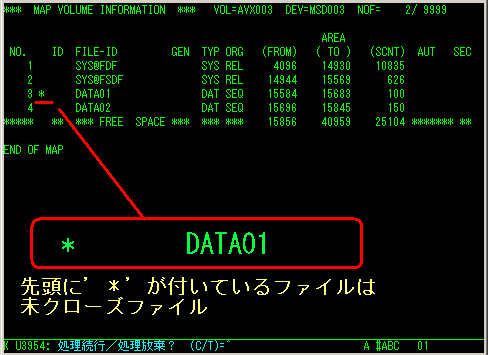
RUNコマンド入力行で、「#ABC;」と入力して「ENTERキー」を押します。

簡易操作ユーティリティ#ABCが起動されました。

「10.復旧」を選択します。

「復旧」の画面になります。
ファイルを復旧するので、「1.ファイル」を選択します。
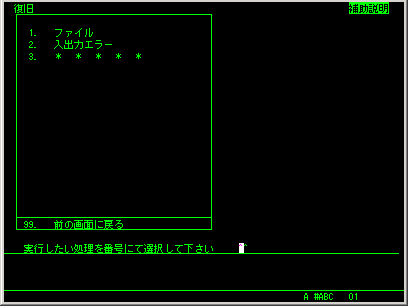
「ファイル」選択の画面になります。
復旧したいファイル(未クローズのファイル)を選択します。
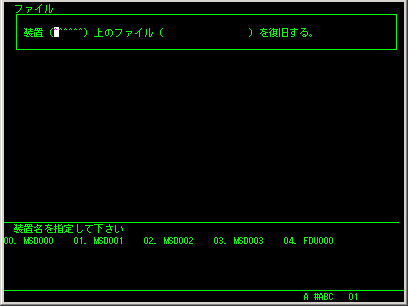
今回の例では下のように、装置名に「MSD003」、ファイル名に「DATA01」と入力します。
ちなみにファイル名の代わりに「!」と入力すると、自動再生になります。

どのような復旧処理をとるかを選択します。
以下のうちから選択します。
RECOVER 再生 DUMMY 擬似クローズ SAVE 退避
今回の例では、RECOVERを選択しました。
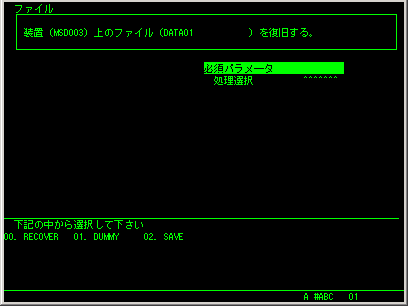
RECOVERを選択した場合は、さらにどの復旧するレコードをどのようにして決めるかを選択します。
ALL,EOD,CRE,nnnnの4つのうちの1つを選択します。nnnnは「nnnn」と入力するのではなく、復旧する何件目のレコードまでを復旧するのか、実際の数値を入力します。
今回の例では「EOD」を選択しました。
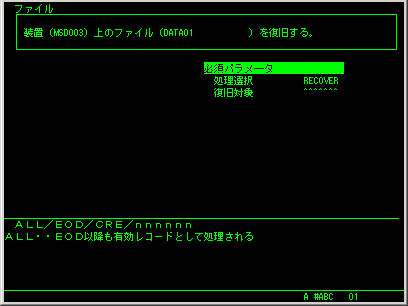
オプション機能です。実行結果リストをプリンタに出すか、どのプリンタに出力するかを選択できます。
そのままだとステーション対応プリンタにリストを出力します。変更しない場合は「NO」を選択します。変更する場合は「YES」を選択して、どのプリンタに出すか/出さないか、を入力します。
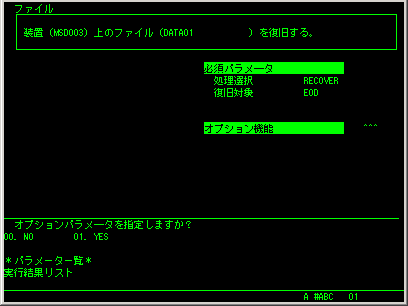
ここまで入力すると、未クローズファイルの復旧処理が実行されます。たいていの場合、一瞬で終了します。
復旧処理が終了すると、この画面に戻ります。

簡易操作ユーティリティを終了したいときは、「99」と入力して「ENTERキー」を押します。